FP系列
|
使用我们的下载服务之前,请阅读以下使用条款。下载任何软件都表明您已同意这些条款。
使用条款
- Pro-face对此下载服务所提供的所有文件拥有知识产权。
- 您仅能以非赢利性目的、在您所属公司内部下载这些文件供个人使用。
- 严禁复制、公布、再出版、转让、出借、反编译、修改、伪造或再利用Pro-face为此下载服务提供的任何文件。
- 此下载服务通过互联网提供。在使用该项服务前,请明确Pro-face对下载时的状况、可访问性和与此项服务相关的使用情况不做任何担保。
- 使用此项服务的风险由您个人承担。
- 如果下载文件上有任何附加条款,如服务使用条款等,请务必遵守此类条款。
注意:
- 下载方法1:鼠标右键点击下载链接,选择“目标另存为...”。请不要使用下载软件进行下载。
- 下载方法2:部分文件通过百度云盘下载(需登录百度云盘),请按下载链接上红色字体的指示操作。
- 删除文件或对文件内容、规格等做出修改时恕不另行通知。
- 下载文件后,请确认其大小与显示的下载文件大小完全相符。
- 如果不相符,请勿解压(执行)此文件,而应将其删除,然后再重新下载一次。
|
注意:
- 当安装此驱动程序至Windows® Embedded系统的产品时,请确保写保护已设置为“Disable”。当驱动程序安装完成后,请再开启写保护。
- 相关使用限制如下:
[FP5000系列]
- 不支持多点触摸功能。
- 安装触摸面板驱动的时候,请连接FP5000系列。
- DMT-DD不支持扩展模式,请用于独立的一台显示器或设置为复制模式。
[SP5000系列(SP-5B41/SP-5B40)]
- 不支持多点触摸功能。
- 当使用触摸面板校准功能时,请切换至Windows standard touch panel。
- 仅支持精良型显示模块(SP-5700TP, SP-5660TP, SP-5600TP, SP-5500TP),不支持SP-5800WC和SP-5700WC。
- DMT-DD不支持扩展模式,请用于独立的一台显示器或设置为复制模式。
- 恢复Windows standard touch panel driver,需卸载触摸面板驱动,如下图所示:
[Device Addition] → Select [TP Driver] → Click [Uninstall]
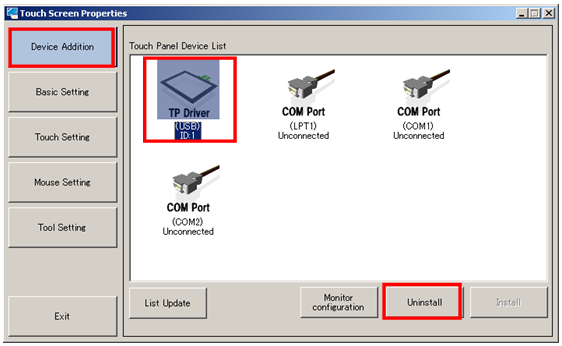
| 标题 |
鼠标仿真软件(DMT-DD)(英文版) |
| 文件名称 |
170901_DMT-DD_v1_16.zip |
| 文件大小 |
13,448KB |
| 版本 |
1.16 |
| 支持的操作系统 *1 |
用于SP5000系列(主机模块:SP-5B41/SP-5B40)
- Windows® Embedded Standard 7 (32-bit)
用于FP5000系列
- Windows® 7 (32位/64位)
- Windows® 8/8.1 (32位/64位)
- Windows® Embedded 8.1 工业版 (32位/64位)
- Windows® Embedded Standard 7 (32位/64位)
*1 Windows Embedded系统仅支持Pro-face产品。了解详情,请联系我们。 |
| 描述 |
在SP5000/FP5000系列上进行设置显示鼠标图标,便于触摸操作。(安装界面为英文)
当需要鼠标仿真模式的触摸操作时,请安装此驱动程序。 |
| 注意事项 |
不可用于Windows XP系统。 |
安装(这是一个压缩文件。)
- 下载该程序至主机。
- 解压下载的文件“170901_DMT-DD_v1_16.zip”,双击“DMT-DDSetup.msi”文件。
- 根据屏幕提示,点击[Next]开始安装。
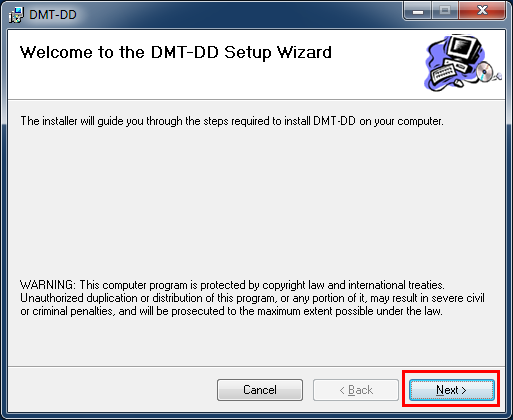
- 点击[Close],完成安装。
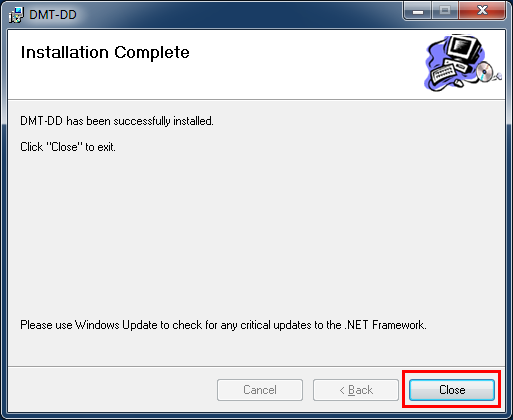
设置方法
- 安装“Touch Panel Controller”
[Device Addition] → [USB Port] → [Install]
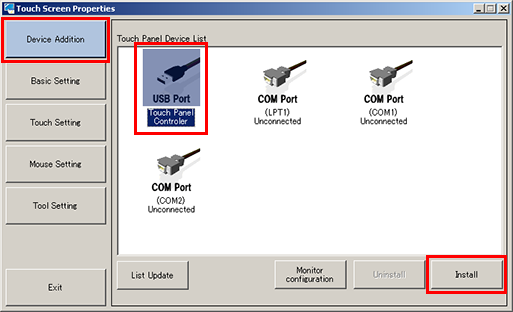
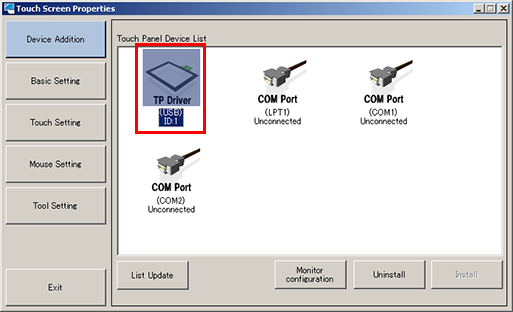
- 注册配置文件 → “Mouse.mfd”
Press and Hold function can be set disable by setting Configuration File to “Mouse.mfd”.
[Basic Setting] → [Configuration File]
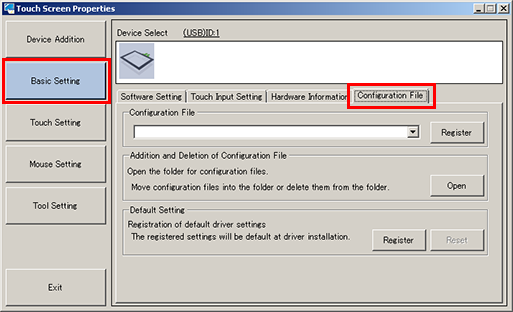
在Configuration File中选择[Mouse.mfd] → [Register]
* 选择其他configuration file,鼠标仿真功能则不能正常使用。
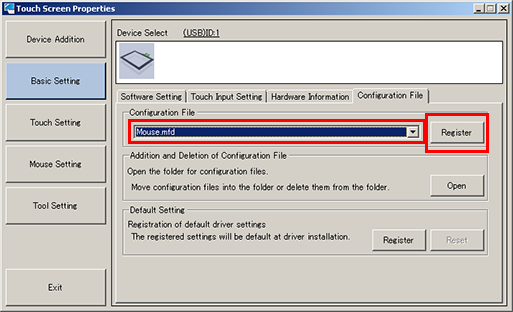
- 监控配置
此功能在多个显示器的环境下需要进行配置。
(1) 点击“Device Addition”中的[Monitor configuration]按钮。
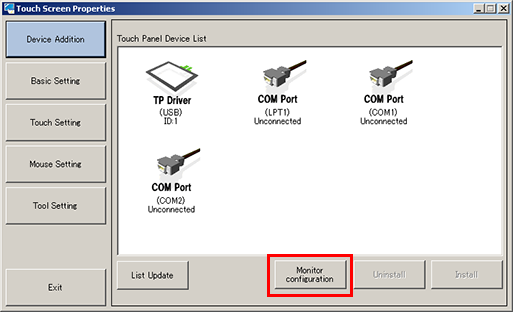
(2) 显示以下画面
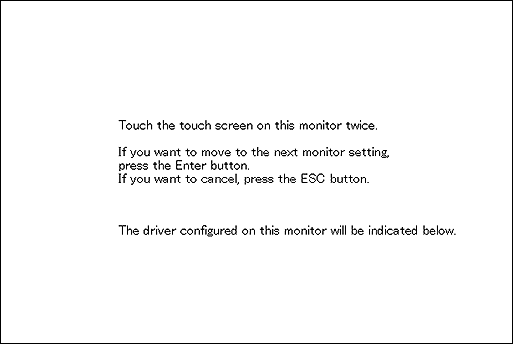
(3) 在触摸屏上触击此画面2次。
(4) 触摸屏将显示以下画面。
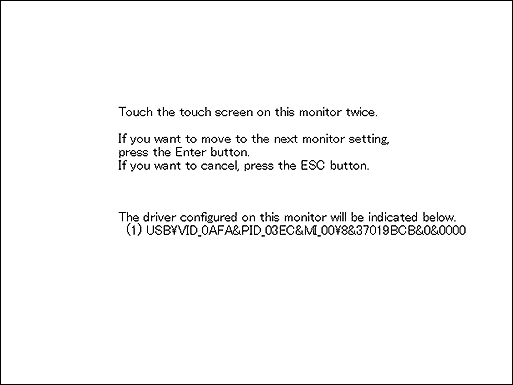
(5) 当前触摸屏的设置已完成,按[Enter]按钮。当多台触摸屏时,下一台触摸屏将显示步骤(2)画面。
(6) 设置完最后一台触摸屏,按[Enter]按钮。如需在过程中执行取消操作,请按ESC键。
- 鼠标右击 → “2-point touch”
此功能可使2点触摸作操作设为鼠标右击操作。
设置后在[Basic Setting]中增加了[Right-click]选项栏。
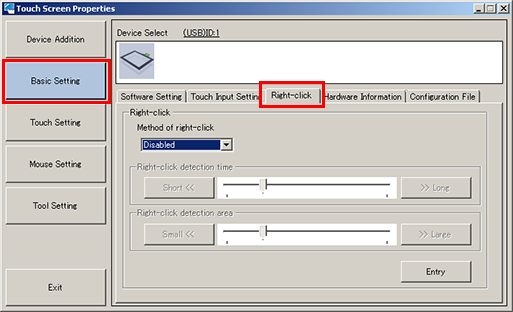
[Right-click] → 在“right-click”模式中选择 [2-point touch] → [Entry]
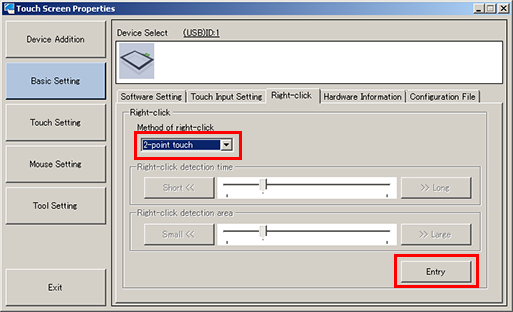
- 检查是否安装成功
[Device Manager] → [DMC Mouse Filter(MultiMonitor)]
DMT-DD驱动程序安装完成后,可在设备管理列表中找到“DMC Mouse Filter”,请检查确认。
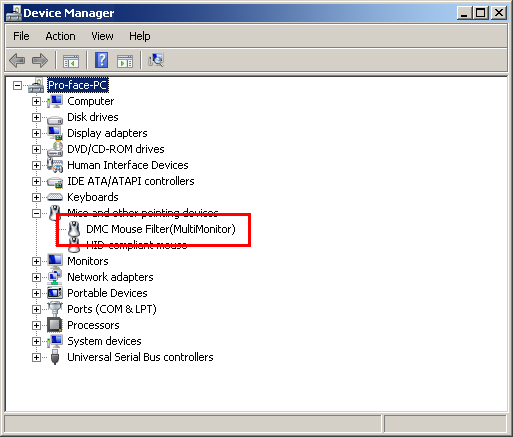
更新历史:
[V1.16] (2018年2月5日)
更新
[V1.5] (2015年6月29日)
新
更新:2018年2月5日
发布:2015年6月29日
|





